Criar fórmula de matriz pode simplificar um calculo final envolvendo por exemplo, duas operações, em que a segunda depende do resultado da primeira para dar se obter um resultado final.
As formulas de matriz também conhecidas como “Fórmulas CSE”, porque deverá premir as teclas CTRL+SHIFT+ENTER para as introduzir nas células.
No excel é frequente usar o termo matriz, ou seja, uma matriz é uma colecção de itens ou células, no Excel esses itens podem estar numa única linha, (matriz horizontal unidimensional), numa coluna (matriz vertical unidimensional) ou em várias linhas e colunas (matriz bidimensional).
No Excel não é possível criar matrizes ou fórmulas de matriz tridimensionais.
Nota:Sempre que quiser uma formula de matriz deverá premir as teclas CTRL+SHIFT+ENTER para as introduzir nas células
Criar fórmula de matriz - Exemplo 1
Neste exemplo iremos apresentar uma lista de vendas de artigos em que necessitamos de apresentar o total de vendas dessa lista. Normalmente criamos numa coluna um total em cada linha que multiplicaríamos o valor unitário pela quantidade vendida.
Nota:Por enquanto, para facilitar, iremos ignorar a coluna do desconto (Desc %), o calculo irá incidir só entre a coluna C (Qt) e a coluna E (PVP unitário). Irei manter a coluna F só para consulta do cálculos, nenhuma formula de matriz a irá utilizar.
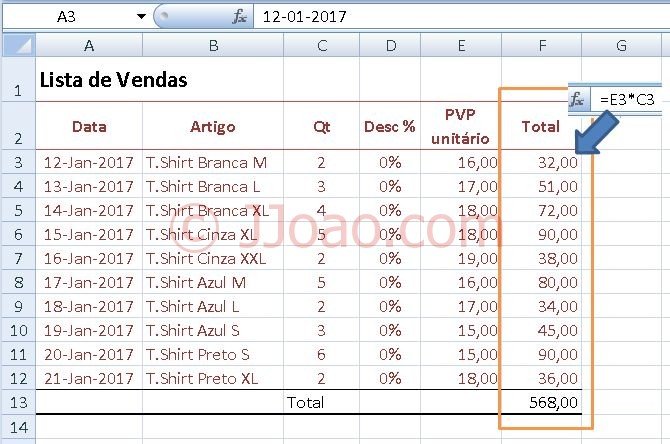
Usando uma formula de matriz (marcada a cor) poderemos fazer todas as operações da coluna F e obter o total dessa coluna utilizando uma única célula.
Nota:
Alternativa neste ponto à formula de matriz é usar a função =SOMARPRODUTO(C3:C12;E3:E12) se estiver disponível.
Criar fórmula de matriz - Exemplo 2
Neste exemplo iremos apresentar a mesma lista de vendas de artigos, iremos usar a coluna descontos e formulas de matriz para evitarmos o uso desnecessário de mais linhas e colunas para efectuar os cálculos das vendas usando descontos e apresentando o total liquido.
Para calcularmos um valor total liquido podemos fazê-lo de um modo simples, rápido e directo por exemplo: [Total] = [Qt] × [PVp Unitário] × (100%-[Desc %]) Na imagem abaixo tem a formula aplicada às celulas na tabela

Após determinar que formula normal necessitamos para calcular cada linha, alargamos esse raciocínio ao resto das linhas da mesma forma que se fez no exemplo 1
Pegando na formula de calculo da linha 3 vamos alargar as zonas de operação para que a formula de matriz possa fazer o seu trabalho.
=C3 * E3 *(100%-D3) fica =SOMA(C3:C12*E3:E12* (100%-D3:D12))
Nota: Sempre que quiser uma formula de matriz deverá premir as teclas CTRL+SHIFT+ENTER para as introduzir nas células

Criar fórmula de matriz - Outros exemplos
Como se pode ver, as formulas de matriz ajudam a poupar espaço, podemos ter mais em menos espaço. Nestas próximas formulas irei retirar a coluna F, como já tinha dito, não faz falta e não ajuda em nada o resultado das formulas de matriz, só a mantive para que se pudesse confirmar que o resultado final com as formulas normais ou com as de matriz era o mesmo.

A formula mais complexa retorna o valor liquido de vendas por tamanho do artigo, S, M, L, XL e XXL. Para obter esse valor, usamos a função “LOCALIZAR” com controle de erro, para encontrarmos o tamanho do artigo, caso não encontre o tamanho desejado passa o valor 0 (zero), se encontrar correspondência com o tamanho, executa a operação de calculo do valor liquido da venda.
O resto das formulas são variações do que já tínhamos visto nos exemplos anteriores.
Nota:
Tenha em atenção que algumas funções poderão não funcionar numa formula de matriz, não se esqueça que sempre que quiser uma formula de matriz deverá premir as teclas CTRL+SHIFT+ENTER para as introduzir nas células.

